MacユーザーのためのBluetoothオーディオ向上ガイド
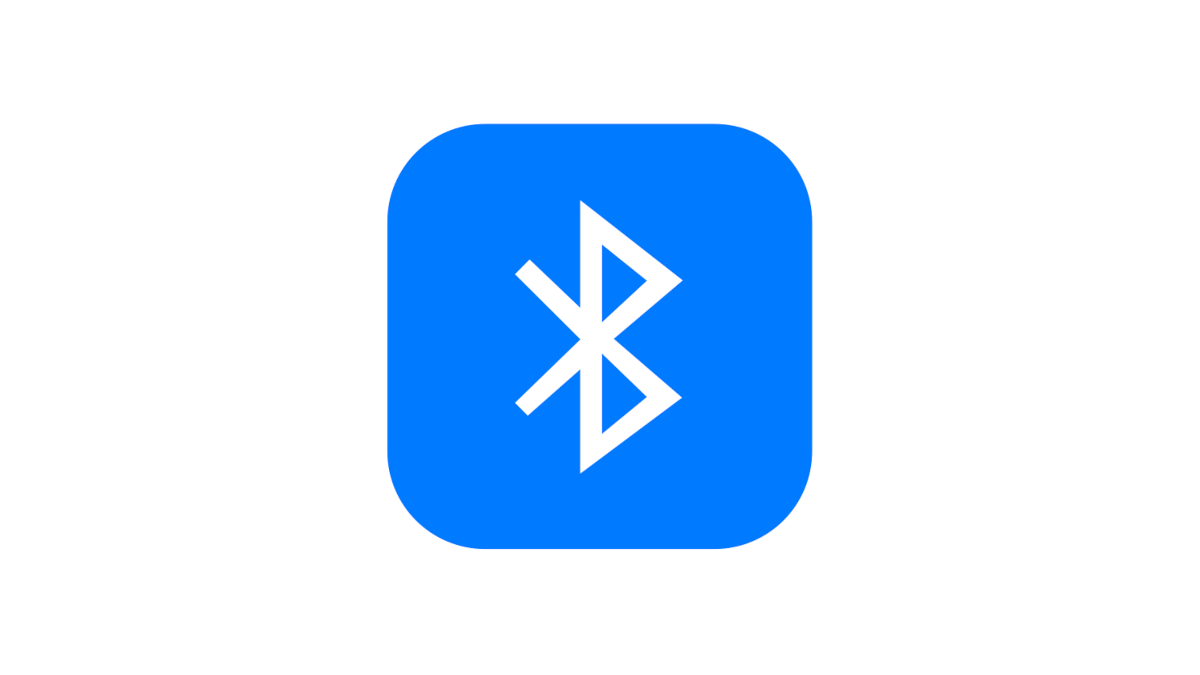
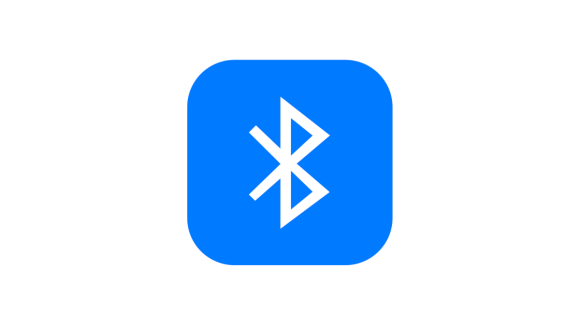
MacでBluetoothオーディオが自動で品質の低いモードに切り替わってしまうのを防ぐアプリ「Recadio」が、どのようにBluetoothオーディオの品質を高く保つことができるのかをブログ投稿でまとめています。
マイクモードに切り替わると音質が低下
■3行で分かる、この記事のポイント
1. Bluetoothのヘッドホンでオーディオ品質を高く保つ方法が紹介されている。
2. マイクモードに切り替わってしまうと、音質が低下するとの指摘。
3. マニュアルで設定変更が可能だという。
Recadioは、Apple公式サポートページの「MacでBluetoothヘッドホンを使用する際に音質が低下する場合(英語のみ)」というページの内容を参照し、Bluetoothには2つのモードがある、と述べています。
1つ目はより高品質な音声を聞くためのモードと、2つ目はマイクを通した会話とオーディオを聞くためのモードで、Bluetoothが2番目のモードに切り替わってしまうと、マイクが使用されなくなるまで音質が低下するとのことです。
マニュアルで設定変更が可能
AppleはBluetoothヘッドホンの内蔵マイクを使用するアプリをすべて終了し、オーディオを再試行することで、オーディオ品質が元に戻るとしています。
Recadioによれば、Macがマイクモードに切り替わってしまったとき、「オーディオ環境設定」と「コントロールセンター」から手動で変更する方法があるとのことです。
AirPods Pro(第2世代)はVision Proでロスレス対応
Appleは9月にUSB-C対応のAirPods Pro(第2世代)を発表しましたが、同時に同イヤホンは複合現実(MR)ヘッドセットVision Proと組み合わせるとロスレスに対応することも明らかにしています。
iPhoneやMacでもAirPods Proでのロスレス再生を期待したいところですが、残念ながらこれは今のところ不可能とされています。
なお、ロスレス対応はUSB-Cケースと共に販売されるAirPods Pro(第2世代)のみとなっており、Lightningモデルは非対応のようです。
AirPods ProはUSB-C対応ケースのみの販売も始まっています。
Photo:Apple
(lexi)

